显示器校色以及色温等概念
显示器标准色温

显示器标准色温显示器的色温是指显示器所发出的光线的颜色温度,它直接影响着我们看到的图像的色彩表现。
在不同的环境下,选择合适的色温可以使显示效果更加清晰自然,提高我们的使用体验。
本文将介绍显示器的标准色温及其影响,帮助大家更好地了解和使用显示器。
一、色温的概念。
色温是用来描述光源颜色的一个重要参数,单位为开尔文(K)。
在显示器中,色温通常指的是白色的光线,它决定了显示器所呈现的整体色调。
色温越高,光线偏蓝,色调越冷;色温越低,光线偏黄,色调越暖。
二、标准色温。
1. 6500K。
6500K的色温被认为是最接近自然光的色温,它呈现出的是一种中性的白色,能够还原事物的真实色彩。
这种色温适合于一般的办公环境和日常使用,能够减少眼睛的疲劳感,是最为常见的色温选择。
2. 5000K。
5000K的色温偏暖,呈现出的是略带黄色的白光,适合于需要长时间专注的工作环境,比如设计、摄影等需要对色彩有较高要求的行业。
这种色温能够减少眩光和反射,有助于保护视力。
3. 9300K。
9300K的色温偏冷,呈现出的是略带蓝色的白光,适合于需要高度注意力集中的环境,比如医学影像、制图等需要对细节有较高要求的行业。
这种色温能够提高对比度,使得细节更加清晰。
三、色温的影响。
1. 视觉效果。
不同的色温会对我们的视觉产生不同的影响,选择合适的色温能够使图像更加真实自然,提高我们的观看体验。
2. 视觉保护。
合适的色温能够减少眼睛的疲劳感,降低眩光和反射,有助于保护视力,特别是对于长时间使用显示器的人群来说更加重要。
3. 色彩还原。
不同的色温对于色彩的还原有着不同的影响,选择合适的色温能够更好地还原事物的真实色彩,提高图像的质量。
四、选择合适的色温。
在日常使用中,我们应根据实际需求选择合适的色温,以获得更好的使用体验。
一般来说,6500K的色温适用于大多数日常办公和娱乐使用;5000K的色温适合需要对色彩有较高要求的专业领域;9300K的色温适合需要对细节有较高要求的专业领域。
电脑显示器的校色与色彩管理

电脑显示器的校色与色彩管理作为现代人不可或缺的生活工具,电脑已经融入了我们的日常生活。
而作为电脑的重要组成部分,显示器对于我们获取信息、享受娱乐乃至工作学习具备着至关重要的作用。
然而,面对各种品牌、型号、参数繁杂的电脑显示器,我们是否对其校色与色彩管理有足够的了解呢?一、什么是校色?校色,即调整显示器的色彩输出,以使其呈现真实、准确的色彩。
通俗地说,就是让电脑显示器的色彩还原能力更接近真实世界中的颜色。
因为显示器与人眼观察到的颜色可能存在差异,而利用校色技术可以减小这种差异,让我们在观看照片、视频、设计作品时可以更真实地感受到色彩的魅力。
二、为什么要进行校色?1. 真实还原色彩通过校色,显示器能够更准确地还原图像中的颜色,使其与原始素材一致,从而提升我们的观赏体验。
2. 确保图像的准确性在进行设计、摄影、视频制作等工作时,色彩的准确性是至关重要的。
通过校色,可以确保所处理的图像真实无误地呈现在我们的眼前。
3. 统一色彩标准对于需要多人协同合作的设计团队或是打印出版领域,校色可以确保每个人看到的颜色是一致的,避免因为不同的显示器而产生的色彩差异。
三、如何进行校色与色彩管理?1. 硬件校色硬件校色依赖于专业的校色仪器,通过对显示器进行调整以达到预设的色彩准确性。
具体操作可参考校色仪器的使用说明,选择适合自己的校色仪器进行校色,这样可以得到更准确的效果。
2. 软件校色常见的软件校色工具有Adobe Photoshop、Lightroom、显示器厂商提供的官方校色软件等。
在使用这些软件时,可以根据自己的需求调整亮度、对比度、色温等参数,以达到理想的色彩效果。
3. 专业色彩管理软件对于那些需要高要求的色彩校准工作,可以借助专业的色彩管理软件。
这些软件能够提供更精确的校色工具和参数,以满足各种专业需求。
四、校色的注意事项1. 周期性的校色电脑显示器的色彩会受到时间的影响而发生漂移。
建议定期进行校色,以保持显示器的色彩准确性。
电脑显示器的色彩校准方法
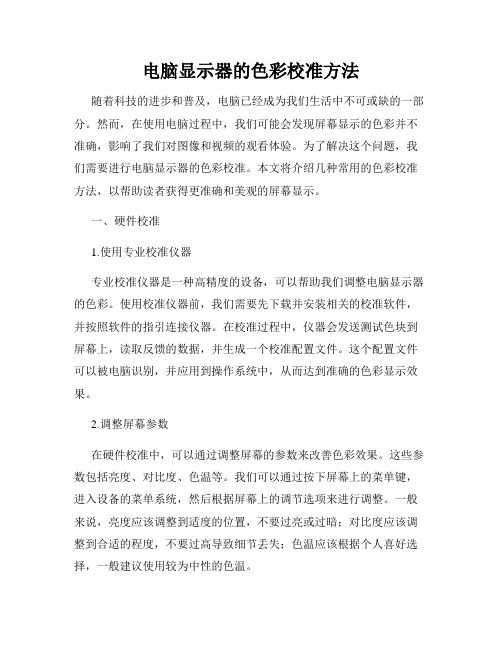
电脑显示器的色彩校准方法随着科技的进步和普及,电脑已经成为我们生活中不可或缺的一部分。
然而,在使用电脑过程中,我们可能会发现屏幕显示的色彩并不准确,影响了我们对图像和视频的观看体验。
为了解决这个问题,我们需要进行电脑显示器的色彩校准。
本文将介绍几种常用的色彩校准方法,以帮助读者获得更准确和美观的屏幕显示。
一、硬件校准1.使用专业校准仪器专业校准仪器是一种高精度的设备,可以帮助我们调整电脑显示器的色彩。
使用校准仪器前,我们需要先下载并安装相关的校准软件,并按照软件的指引连接仪器。
在校准过程中,仪器会发送测试色块到屏幕上,读取反馈的数据,并生成一个校准配置文件。
这个配置文件可以被电脑识别,并应用到操作系统中,从而达到准确的色彩显示效果。
2.调整屏幕参数在硬件校准中,可以通过调整屏幕的参数来改善色彩效果。
这些参数包括亮度、对比度、色温等。
我们可以通过按下屏幕上的菜单键,进入设备的菜单系统,然后根据屏幕上的调节选项来进行调整。
一般来说,亮度应该调整到适度的位置,不要过亮或过暗;对比度应该调整到合适的程度,不要过高导致细节丢失;色温应该根据个人喜好选择,一般建议使用较为中性的色温。
二、软件校准1.使用操作系统自带的校准工具大多数操作系统都提供了自带的屏幕校准工具,例如Windows系统的"色彩管理"和macOS系统的"显示器校准助理"。
通过这些工具,我们可以根据实际需要进行色彩校准。
一般来说,这些工具会提供一系列的测试图案和调节选项,我们只需要按照指引进行操作即可完成校准。
2.使用第三方软件除了操作系统自带的工具,还有许多第三方软件可供选择。
这些软件通常提供更多的可调节选项和更精细的校准功能。
例如,Adobe提供了一款名为"Adobe Gamma"的软件,可以根据用户的需求对显示器进行精确校准。
此外,还有一些免费或付费的色彩校准软件,如"QuickGamma"、"Spyder5"等,用户可根据自己的实际需求选择适合自己的软件进行校准。
显示器校色以及色温等概念

显示器校色与摄影调色相关概念:光源:广义地讲,一切能在可见光波长范围内辐射电磁波的东西都可以称为光源;狭义地讲,就是指照明,能在可见光整个波段范围内能提供较均匀分布的光能辐射体才是光源。
等能光源E:是一种理想的辐射能分布完全均匀的光源。
其相关色温只有5400K,相当于直射阳光,故仍是一种偏暖的白光。
根据人眼的色知觉判断,理想的白是偏冷的,即为色温较高的白光。
索尼显示器的白色偏冷,因此感觉其色彩非常艳丽,适合人眼的特点。
荧光增白剂的作用是通过在涂料里加少量的蓝颜料,来增强冷和白的感觉。
白平衡:白平衡就是针对不同色温条件下,通过调整摄像机内部的色彩电路使拍摄出来的影像抵消偏色,更接近人眼的视觉习惯。
白平衡可以简单地理解为在任意色温条件下,摄像机镜头所拍摄的标准白色经过电路的调整,使之成像后仍然为白色。
色温:(1)定义:色温(colo(u)r temperature)是表示光源光色的尺度,是表示光源光谱质量最通用的指标,一般用Tc表示,单位为K(开尔文)。
光源的色温是通过对比它的色彩和理论的热黑体辐射体来确定的,热黑体辐射体与光源的色彩相匹配时的开尔文温度就是那个光源的色温(色温按绝对黑体来定义的,绝对黑体的辐射和光源在可见区的辐射完全相同时,此时黑体的温度就称此光源的色温)。
它直接和普朗克黑体辐射定律相联系。
(2)原理:开尔文认为,假定某一纯黑物体,能够将落在其上的所有热量吸收,而没有损失,同时又能够将热量生成的能量全部以“光”的形式释放出来的话,它产生辐射最大强度的波长随温度变化而变化。
例如,当黑体受到的热力相当于500—550℃时,就会变成暗红色(某红色波长的辐射强度最大),达到1050一1150℃时,就变成黄色……因而,光源的颜色成分是与该黑体所受的温度相对应的。
色温通常用开尔文温度(K)来表示,而不是用摄氏温度单位。
打铁过程中,黑色的铁在炉温中逐渐变成红色,这便是黑体理论的最好例子。
通常我们所用灯泡内的钨丝就相当于这个黑体。
电脑显示器调整和校准的方法和技巧

电脑显示器调整和校准的方法和技巧电脑显示器是我们日常生活和工作中必不可少的工具之一,良好的显示效果对于我们的视觉体验和工作效率都有着重要的影响。
然而,很多人并不了解如何正确调整和校准电脑显示器,导致图像色彩不准确、亮度不足或过高等问题。
在本文中,我将与大家分享一些简单易行的方法和技巧,帮助您调整和校准电脑显示器,以获得更好的视觉效果。
一、亮度和对比度的调整亮度和对比度是影响显示器画面清晰度和亮度的重要因素。
如果亮度过低,图像可能显得暗淡无力;而过高的亮度则可能导致图像过亮,无法再现细节。
对于对比度而言,合适的对比度可以让图像更加鲜明,而过高的对比度则可能导致画面过于刺眼。
为了正确调整亮度和对比度,您可以尝试以下方法:首先,在显示器菜单中找到亮度和对比度调节选项,然后根据个人喜好逐步调整,直到获得最佳画面效果。
您可以参考一些测试图像,如纯黑色或纯白色图像,来判断调整的效果。
二、色彩校准正确的色彩校准可以确保电脑显示器能够准确还原图像中的色彩,并提供真实的视觉体验。
不正确的色彩校准可能导致图像偏红、偏蓝或偏黄,影响我们对图像的真实感受。
为了进行色彩校准,您可以使用一些专业的校准工具或软件,例如色彩校准仪或色彩校准软件。
这些工具和软件可以帮助您准确地调整电脑显示器的色彩参数,包括色温、色彩饱和度和色彩准确度等。
通过校准工具或软件的引导,您可以轻松地校准显示器,获得更准确的色彩效果。
三、分辨率调整分辨率是指显示屏上像素的数量,决定着图像的清晰度和细节。
高分辨率可以提供更清晰的图像,但在一些老旧的显示器上可能无法完全支持。
与此同时,将分辨率设置过低也会导致图像模糊不清。
要调整分辨率,您可以通过“显示设置”或“显示属性”等选项,在操作系统中找到分辨率设置。
一般情况下,您可以根据显示器的大小和型号选择推荐的分辨率。
在选择过程中,您可以通过观察文字和图像的清晰度来判断调整的效果。
四、清洁和保护显示器除了调整和校准,正确的清洁和保护显示器也很重要。
电脑显示器色彩校准方法
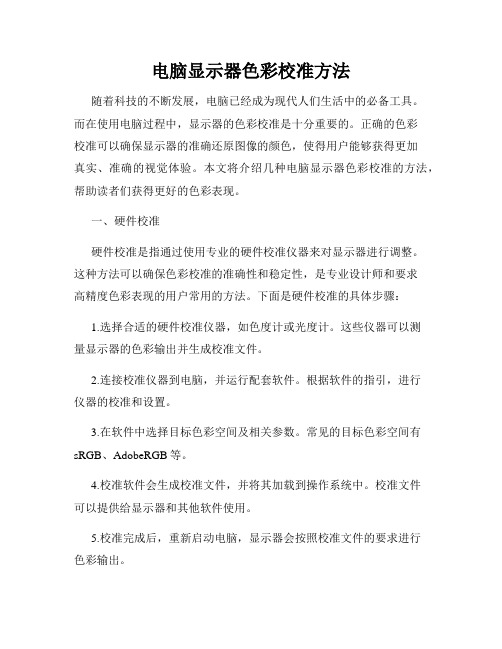
电脑显示器色彩校准方法随着科技的不断发展,电脑已经成为现代人们生活中的必备工具。
而在使用电脑过程中,显示器的色彩校准是十分重要的。
正确的色彩校准可以确保显示器的准确还原图像的颜色,使得用户能够获得更加真实、准确的视觉体验。
本文将介绍几种电脑显示器色彩校准的方法,帮助读者们获得更好的色彩表现。
一、硬件校准硬件校准是指通过使用专业的硬件校准仪器来对显示器进行调整。
这种方法可以确保色彩校准的准确性和稳定性,是专业设计师和要求高精度色彩表现的用户常用的方法。
下面是硬件校准的具体步骤:1.选择合适的硬件校准仪器,如色度计或光度计。
这些仪器可以测量显示器的色彩输出并生成校准文件。
2.连接校准仪器到电脑,并运行配套软件。
根据软件的指引,进行仪器的校准和设置。
3.在软件中选择目标色彩空间及相关参数。
常见的目标色彩空间有sRGB、AdobeRGB等。
4.校准软件会生成校准文件,并将其加载到操作系统中。
校准文件可以提供给显示器和其他软件使用。
5.校准完成后,重新启动电脑,显示器会按照校准文件的要求进行色彩输出。
二、软件校准软件校准是指通过电脑上特定的校准软件对显示器进行调整,这是一种相对简单且免费的方法,适合一般用户使用。
下面是软件校准的具体步骤:1.下载并安装合适的色彩校准软件,常见的有DisplayCAL、Spyder 等。
2.打开校准软件,并按照软件的指引进行操作。
通常会要求用户调整显示器上的亮度、对比度等参数。
3.在软件中选择目标色彩空间及相关参数,通常会提供一些预设选项供用户选择。
4.软件会生成校准文件,并将其加载到操作系统中。
校准文件可以提供给显示器和其他软件使用。
5.校准完成后,重新启动电脑,显示器会按照校准文件的要求进行色彩输出。
三、人工调节除了通过硬件和软件的方式进行色彩校准外,用户还可以通过人工调节显示器上的参数来改变色彩表现。
这种方法简便易行,但可能无法达到专业的精确度。
下面是人工调节的一些基本方法:1.调整亮度和对比度。
显示器校色
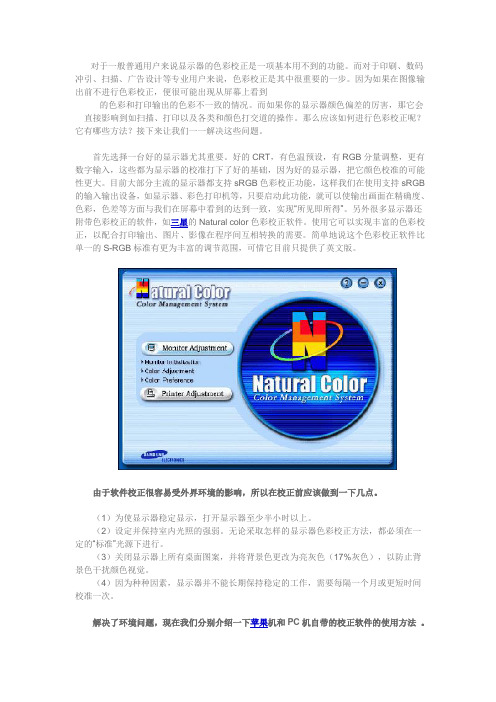
对于一般普通用户来说显示器的色彩校正是一项基本用不到的功能。
而对于印刷、数码冲引、扫描、广告设计等专业用户来说,色彩校正是其中很重要的一步。
因为如果在图像输出前不进行色彩校正,便很可能出现从屏幕上看到的色彩和打印输出的色彩不一致的情况。
而如果你的显示器颜色偏差的厉害,那它会直接影响到如扫描、打印以及各类和颜色打交道的操作。
那么应该如何进行色彩校正呢?它有哪些方法?接下来让我们一一解决这些问题。
首先选择一台好的显示器尤其重要。
好的CRT,有色温预设,有RGB分量调整,更有数字输入,这些都为显示器的校准打下了好的基础,因为好的显示器,把它颜色校准的可能性更大。
目前大部分主流的显示器都支持sRGB色彩校正功能,这样我们在使用支持sRGB 的输入输出设备,如显示器、彩色打印机等,只要启动此功能,就可以使输出画面在精确度、色彩,色差等方面与我们在屏幕中看到的达到一致,实现“所见即所得”。
另外很多显示器还附带色彩校正的软件,如三星的Natural color色彩校正软件。
使用它可以实现丰富的色彩校正,以配合打印输出、图片、影像在程序间互相转换的需要。
简单地说这个色彩校正软件比单一的S-RGB标准有更为丰富的调节范围,可惜它目前只提供了英文版。
由于软件校正很容易受外界环境的影响,所以在校正前应该做到一下几点。
(1)为使显示器稳定显示,打开显示器至少半小时以上。
(2)设定并保持室内光照的强弱。
无论采取怎样的显示器色彩校正方法,都必须在一定的“标准”光源下进行。
(3)关闭显示器上所有桌面图案,并将背景色更改为亮灰色(17%灰色),以防止背景色干扰颜色视觉。
(4)因为种种因素,显示器并不能长期保持稳定的工作,需要每隔一个月或更短时间校准一次。
解决了环境问题,现在我们分别介绍一下苹果机和PC机自带的校正软件的使用方法。
1.在苹果(Mac)操作系统中附带有Gamma Control Panel显示器校色软件。
使用步骤如下:(1)将显示器的亮度和对比度设置在使用者视觉舒适的数值上,并保持不变。
如何调整电脑显示器色彩和亮度

如何调整电脑显示器色彩和亮度在如今数字化时代,电脑已经成为人们生活和工作中不可或缺的工具。
然而,不同于传统的纸质书本和印刷品,电脑屏幕上的图像需要我们调整色彩和亮度等参数以获得最佳视觉效果。
本文将介绍如何调整电脑显示器的色彩和亮度,以提供更好的视觉体验。
1. 色彩调整色彩对于图像在电脑屏幕上的表现至关重要。
不正确的色彩设置可能导致图像模糊、过亮或过暗等问题。
为了调整电脑显示器的色彩,你可以按照以下步骤进行操作:1.1 打开显示设置在Windows操作系统中,你可以通过右键点击桌面空白处,然后选择“显示设置”来打开显示设置窗口。
对于Mac操作系统,你可以点击屏幕上方的苹果图标,然后选择“系统偏好设置”-“显示”来进入显示设置界面。
1.2 色彩校准在显示设置窗口中,你可以找到“颜色校准”或类似的选项,点击进入色彩校准程序。
根据屏幕上的指示,依次进行校准过程中的亮度、对比度、色彩饱和度和色彩平衡调整。
在每一步调整完成后,你可以单击“下一步”继续进行下一步骤。
1.3 验证校准结果完成色彩校准后,为了验证调整结果是否满足需求,你可以点击“仅供参考”按钮查看校准效果。
如果显示的图像颜色和亮度与你期望的一致,那么你可以单击“完成”按钮保存校准设置;否则,你可以重新进行校准操作直到满意为止。
2. 亮度调整正确的亮度设置对于眼睛的舒适度和视觉体验同样重要。
过亮或过暗的亮度可能会导致眼部疲劳和观看体验下降。
下面是一些调整亮度的方法:2.1 使用屏幕亮度调节按钮大多数电脑显示器上都配有亮度调节按钮,你可以通过按下这些按钮来增加或减少亮度。
这些按钮通常位于显示器下方或侧边的菜单栏上,通过按下上下箭头或加减符号实现亮度的调整。
2.2 在操作系统中调节亮度除了使用显示器上的按键,你还可以在操作系统中调节亮度。
在Windows系统中,你可以点击任务栏上的电池或亮度图标,然后通过滑动亮度滑块来调整亮度。
在Mac系统中,你可以点击屏幕上方菜单栏的亮度图标,然后拖动亮度滑块以实现亮度调节。
如何设置电脑显示器色彩获得更真实的像

如何设置电脑显示器色彩获得更真实的像电脑显示器是我们日常生活和工作中不可或缺的工具之一,它的色彩显示对于我们的观看体验至关重要。
正确地设置电脑显示器的色彩可以让我们获得更真实、更逼真的图像,提升视觉享受。
本文将介绍一些实用的技巧和方法,帮助您设置电脑显示器的色彩,以获得更好的视觉效果。
1. 校准您的显示器要保证显示器色彩的准确性,首先需要进行显示器的校准。
校准显示器将使其能够准确地显示那些经过测量和校准过的图像。
了解您显示器的校准方法并按照相关步骤进行操作,将是一个很好的开始。
2. 调整亮度和对比度亮度和对比度是影响图像质量和色彩的两个重要因素。
合理地调整亮度和对比度可以改善图像的细节和色彩的层次感。
一般来说,将亮度调节到能够清晰显示图像细节的程度,对比度适中即可。
3. 调整色温色温是指图像显示的整体色彩偏暖还是偏冷的程度。
根据人眼对不同色温下图像的感知,适当调整色温可以使图像更真实。
一般来说,调整为稍微暖一些的色温可以让图像看起来更加柔和和真实。
4. 校正色彩偏差有时候,我们可能会发现显示器的色彩偏红、偏绿或者偏蓝,这会导致图像显示不准确。
在这种情况下,您可以通过色彩校正工具来调整显示器的色彩平衡,以达到更准确的色彩效果。
5. 使用专业校准工具如果您对色彩要求较高或者从事专业设计工作,可以考虑使用专业的色彩校准工具。
这些工具可以提供更精确的校准效果,确保您获得最真实和准确的色彩表现。
6. 避免外界干扰外界环境的照明和反光也会对显示器的色彩产生影响。
为了获得更真实的色彩,尽量避免强烈的光线照射到显示器上,同时也要避免反射物体对显示器的反光。
光线和反光会使显示器的色彩受到扭曲,影响观看效果。
7. 定期校准和调整显示器的色彩随着时间的变化可能会发生变化,因此定期进行校准和调整非常重要。
建议每隔一段时间进行一次屏幕再校准,以确保色彩的准确性和稳定性。
总结:通过正确地设置电脑显示器的色彩,我们可以获得更真实、更逼真的图像。
显示器的色域设置与画面调试技

显示器的色域设置与画面调试技术在现代科技快速发展的时代,显示器成为人们生活中不可或缺的重要设备。
随着各类图像媒体的广泛应用,显示器的色彩表现能力愈发受到重视。
本文将探讨显示器的色域设置与画面调试技术,旨在帮助读者正确使用显示器并获得更好的视觉体验。
一、色域设置色域是指一种特定的颜色范围,决定了显示器能够呈现的颜色种类和饱和度。
合理的色域设置可以使显示器表现更加真实、细腻的颜色效果。
以下是一些常见的色域设置:1. sRGB色域:sRGB(standard Red Green Blue)色域是一种国际标准色域,广泛应用于计算机显示器和其他数字显示设备。
它能够准确还原图像中的颜色,是一种常见的色域设置。
2. Adobe RGB色域:Adobe RGB色域是由Adobe公司推出的一种相对较大的色域,适合于图像编辑和打印等专业应用。
相比于sRGB 色域,Adobe RGB色域能够呈现更多饱和度高的颜色,但并非所有显示器都支持该色域。
3. DCI-P3色域:DCI-P3(Digital Cinema Initiatives - Protocol 3)色域主要应用于电影工业,它能够呈现更广泛的颜色范围,使画面更加真实和引人入胜。
在选择色域设置时,需要考虑使用场景和所需的颜色表现能力。
通常情况下,sRGB色域已经能够满足一般用户的需求。
但对于专业图像编辑和设计人员,他们可能需要更为广泛的色域(如Adobe RGB)来保证其工作的准确性和一致性。
二、画面调试技术除了色域设置外,画面调试技术也是影响显示器图像表现质量的重要因素。
下面介绍几种常用的画面调试技术:1. 亮度调节:亮度是指显示器画面的明暗程度。
正确的亮度设置可以保证画面的明暗层次清晰,并有效避免过亮或过暗的情况。
一般来说,亮度设置在100到200 cd/m²之间较为适宜。
2. 对比度调节:对比度是指显示器画面中最亮和最暗部分的差异程度。
合理的对比度可以增强画面的层次感和细节呈现。
电脑显示器校色指南如何准确还原颜色
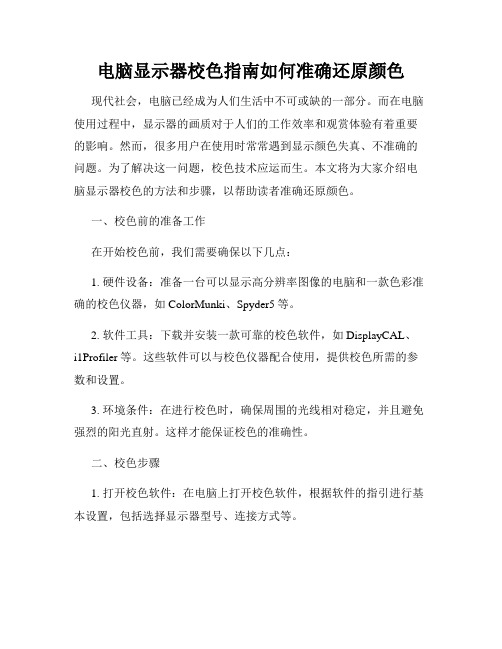
电脑显示器校色指南如何准确还原颜色现代社会,电脑已经成为人们生活中不可或缺的一部分。
而在电脑使用过程中,显示器的画质对于人们的工作效率和观赏体验有着重要的影响。
然而,很多用户在使用时常常遇到显示颜色失真、不准确的问题。
为了解决这一问题,校色技术应运而生。
本文将为大家介绍电脑显示器校色的方法和步骤,以帮助读者准确还原颜色。
一、校色前的准备工作在开始校色前,我们需要确保以下几点:1. 硬件设备:准备一台可以显示高分辨率图像的电脑和一款色彩准确的校色仪器,如ColorMunki、Spyder5等。
2. 软件工具:下载并安装一款可靠的校色软件,如DisplayCAL、i1Profiler等。
这些软件可以与校色仪器配合使用,提供校色所需的参数和设置。
3. 环境条件:在进行校色时,确保周围的光线相对稳定,并且避免强烈的阳光直射。
这样才能保证校色的准确性。
二、校色步骤1. 打开校色软件:在电脑上打开校色软件,根据软件的指引进行基本设置,包括选择显示器型号、连接方式等。
2. 进行仪器校准:将校色仪器与电脑连接,确保仪器处于水平位置。
启动软件后,选择进行仪器校准。
校准仪器是为了保证其在校色过程中的准确性和一致性。
3. 设定色温和亮度:在软件界面中,设定显示器的色温和亮度。
一般来说,D65色温在标准条件下可以有效还原颜色,亮度的设置则需要根据使用环境和个人喜好来决定。
4. 测量并校正颜色:在校色软件中选择进行颜色测量。
在测量过程中,软件会给出一系列待校正的颜色样本,根据校色仪器的提示进行调整,直到达到期望的颜色准确度。
5. 保存校色参数:校正完成后,软件会生成一组校色参数。
我们需要将这些参数保存起来,以便后续使用和校验。
三、校色后的注意事项1. 定期校验:随着时间的推移,显示器的颜色准确度可能会有所下降。
因此,建议定期使用校色仪器进行校验和重新校色,以确保显示效果的稳定性和准确性。
2. 调整环境光线:在进行颜色校色后,周围环境的光线也需要得到适当的调整。
电脑显示屏颜色偏红修复技巧大揭秘

电脑显示屏颜色偏红修复技巧大揭秘在当今数字化的时代,电脑成为了人们生活不可或缺的一部分。
无论是工作还是娱乐,电脑的发展给我们带来了很多便利。
然而,有时你可能会遇到电脑显示屏颜色偏红的问题,这不仅影响了我们的视觉体验,还可能给我们带来一些困扰。
本文将为大家揭秘修复这一问题的技巧,帮助解决电脑显示屏颜色偏红的困扰。
一、调整显示器设置出现电脑显示屏颜色偏红的问题时,第一步应该调整显示器的设置。
以下是几种方法:1. 色温调整:打开电脑显示器上的菜单,寻找到色温选项,并尝试调整为"标准"或者"原始"模式。
通常,这种调整可以有效解决颜色偏红问题。
2. 色彩校正:大部分计算机系统都提供了色彩校正的选项,可以通过系统设置进入进行调整。
根据个人需求,尝试调整亮度、对比度、色彩饱和度等选项,以达到理想的颜色效果。
3. 更新显卡驱动程序:如果显示屏问题持续存在,可能是显卡驱动程序出现了问题。
通过安装最新版本的显卡驱动程序,可以解决一些因驱动程序异常而导致的显示屏颜色偏红问题。
二、检查连接线当调整显示器设置仍然不能解决颜色偏红的问题时,第二步应该检查连接线是否正常连接。
以下是几个检查的要点:1. 确保连接线正常连接:检查显示器与电脑之间的连接线,确保连接牢固无松动。
有时,松动的连接线可能导致颜色偏红问题。
2. 更换连接线:如果存在连接线损坏的情况,及时更换新的连接线。
损坏的连接线可能会导致信号传输不畅,进而导致显示屏颜色偏红。
三、校正色彩设置如果以上两个方法都没有解决电脑显示屏颜色偏红的问题,可能需要进行色彩校正。
以下是一些校正色彩设置的方法:1. 使用校正工具:电脑系统和一些显示器都提供了校正工具,使用这些工具可以简化校正过程。
一般情况下,校正工具可以通过菜单或系统设置中找到。
2. 使用校色仪:校色仪是一种专业的工具,可以帮助准确校正显示屏的颜色。
通过使用校色仪,可以精确调整显示屏的RGB(红、绿、蓝)比例,以消除颜色偏红问题。
显示器的色域与色温调节参数
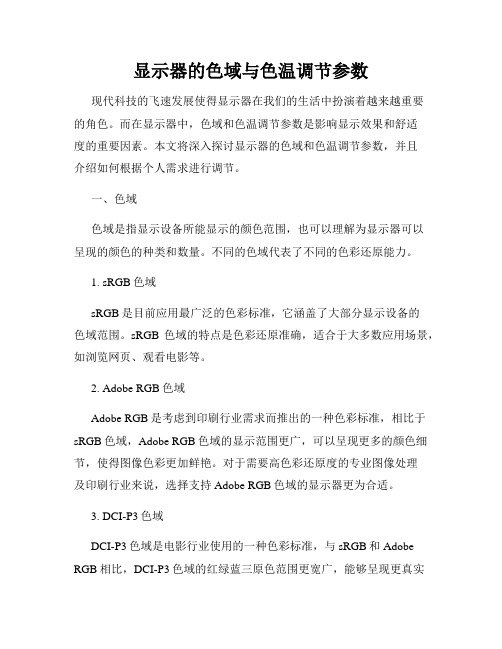
显示器的色域与色温调节参数现代科技的飞速发展使得显示器在我们的生活中扮演着越来越重要的角色。
而在显示器中,色域和色温调节参数是影响显示效果和舒适度的重要因素。
本文将深入探讨显示器的色域和色温调节参数,并且介绍如何根据个人需求进行调节。
一、色域色域是指显示设备所能显示的颜色范围,也可以理解为显示器可以呈现的颜色的种类和数量。
不同的色域代表了不同的色彩还原能力。
1. sRGB色域sRGB是目前应用最广泛的色彩标准,它涵盖了大部分显示设备的色域范围。
sRGB色域的特点是色彩还原准确,适合于大多数应用场景,如浏览网页、观看电影等。
2. Adobe RGB色域Adobe RGB是考虑到印刷行业需求而推出的一种色彩标准,相比于sRGB色域,Adobe RGB色域的显示范围更广,可以呈现更多的颜色细节,使得图像色彩更加鲜艳。
对于需要高色彩还原度的专业图像处理及印刷行业来说,选择支持Adobe RGB色域的显示器更为合适。
3. DCI-P3色域DCI-P3色域是电影行业使用的一种色彩标准,与sRGB和Adobe RGB相比,DCI-P3色域的红绿蓝三原色范围更宽广,能够呈现更真实的色彩。
对于电影制作者和需要高色彩还原度的专业影像处理来说,选择支持DCI-P3色域的显示器更加理想。
二、色温调节参数色温是指光源的颜色成分,是以绝对温度为单位来表示的。
调节显示器的色温可以改变屏幕呈现的整体色调。
1. 冷色调冷色调是指色温较高,屏幕呈现的颜色偏蓝。
冷色调的屏幕色温一般在6500K以上,适合在明亮的环境下使用。
冷色调可以给人以清洗明亮的感觉,适合用于处理文书、表格等工作。
2. 暖色调暖色调是指色温较低,屏幕呈现的颜色偏黄。
暖色调的屏幕色温一般在5000K以下,适合在低光源环境下使用。
暖色调可以给人以温暖、舒适的感觉,适合用于观看影视作品、夜间阅读等。
3. 自动调节现代显示器通常支持自动调节功能,根据环境光线的变化自动调整屏幕的色温。
电脑显示器校色技巧如何调整显示器色彩准确度

电脑显示器校色技巧如何调整显示器色彩准确度在数字化时代,电脑已成为我们生活中必不可少的一部分。
而显示器作为我们与电脑交互的媒介,其色彩准确度对于图像的真实呈现至关重要。
然而,由于不同用户使用显示器的需求不同,可能导致显示器出现色彩偏差。
因此,本文将介绍一些简单而有效的技巧,帮助您调整显示器的色彩准确度。
1. 了解显示器色彩配置在开始校色之前,了解显示器的色彩配置是非常重要的。
通常,显示器的颜色设置可以在操作系统中进行调整。
您可以打开控制面板或系统设置,找到“显示”或“显示设置”选项,在其中寻找对应的色彩配置选项。
在某些高级显示器中,还可以通过显示器底座上的按钮来调整色彩设置。
2. 色彩温度的调整色彩温度是影响显示器色彩准确度的一个重要因素。
对于色彩温度的调整,常见的选项有冷色调、正常色调和暖色调。
在调整色彩温度时,您可以尝试不同的选项,并通过观察图像的色调来确定最适合的设置。
3. 亮度和对比度的平衡亮度和对比度的平衡是另一个影响显示器色彩准确度的关键因素。
过高或过低的亮度和对比度都可能导致色彩失真。
您可以通过调整显示器菜单中的亮度和对比度选项,逐渐寻找一个合适的平衡点。
通常,将亮度调整到合适的水平,使得白色不过亮且黑色不过暗,对比度则应调整到能清晰显示细节的程度。
4. Gamma值的校正Gamma值指的是显示器显示图像的亮度与输入信号之间的关系。
调整Gamma值可以改变显示器的色彩饱和度和对比度。
对于一般用户来说,Gamma值的默认设置通常已经比较准确。
不过,如果您对色彩非常敏感,可以考虑通过专业校色器具来微调Gamma值,以获得更准确的色彩表现。
5. 使用校色器具进行精确调整对于那些对色彩准确度要求更高的用户,可以考虑使用专业的校色器具进行精确调整。
校色器具通常包括色彩校正仪和专业的校色软件。
使用校色器具进行校色可以获得更准确和可靠的结果,尤其适用于专业图形设计师或摄影爱好者。
总结通过以上几种方法,您可以简单而有效地调整电脑显示器的色彩准确度。
显示器标准色温

显示器标准色温显示器色温是指显示器所发出的光线的色彩温度,它是显示器色彩表现的一个重要参数。
在不同的环境下,选择适合的色温可以有效改善显示效果,提升用户体验。
本文将介绍显示器标准色温的相关知识,帮助用户更好地了解显示器色温的重要性及如何进行调整。
一、色温概念及分类。
色温是指物体发光时的颜色表现,一般用开尔文(K)作为单位。
按照色温的不同,可以将其分为冷色调和暖色调两种。
冷色调的色温较高,一般在6500K以上,呈现出蓝色偏白的光线;暖色调的色温较低,一般在3000K以下,呈现出黄色偏红的光线。
二、标准色温的选择。
1. 6500K色温。
6500K色温是D65光源的标准色温,也是一般显示器的标准色温。
它可以呈现出较为真实的白色和自然的色彩,适合用于图片、视频等颜色要求较高的场景。
在日常使用中,选择6500K色温可以保证色彩的准确性和稳定性。
2. 9300K色温。
9300K色温是D93光源的标准色温,它比6500K色温更偏冷,呈现出非常白净的光线。
适合用于需要高对比度和清晰度的场景,比如一些专业设计师、摄影师可能会选择9300K色温来进行工作。
3. 5500K色温。
5500K色温是D55光源的标准色温,它介于暖色调和冷色调之间,呈现出较为中性的光线。
在一些需要色彩还原度较高的场景下,选择5500K色温可以使色彩更加真实,适合一般的办公及日常使用。
三、色温调整方法。
1. 显示器菜单调整。
大部分显示器都提供了色温调节的功能,用户可以通过菜单键进入显示器设置界面,找到色温选项进行调整。
一般来说,会有预设的几种色温模式供用户选择,如6500K、9300K、5500K等,用户可以根据实际需求进行调整。
2. 显示器校色仪校准。
对于一些专业领域的用户,可能需要更加精准地调整显示器的色温。
这时可以使用显示器校色仪进行校准,根据实际环境和需求,精确调整显示器的色温参数,以达到最佳的显示效果。
四、色温对眼睛的影响。
合适的色温不仅可以提升显示效果,还能减少对眼睛的刺激,保护视力健康。
电脑屏幕色彩校正技巧
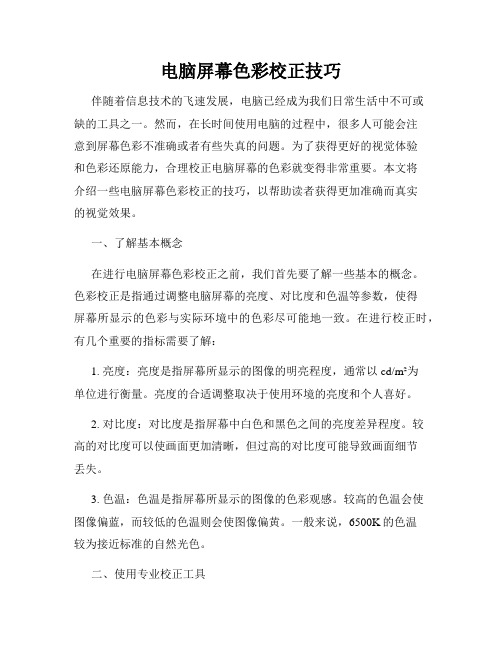
电脑屏幕色彩校正技巧伴随着信息技术的飞速发展,电脑已经成为我们日常生活中不可或缺的工具之一。
然而,在长时间使用电脑的过程中,很多人可能会注意到屏幕色彩不准确或者有些失真的问题。
为了获得更好的视觉体验和色彩还原能力,合理校正电脑屏幕的色彩就变得非常重要。
本文将介绍一些电脑屏幕色彩校正的技巧,以帮助读者获得更加准确而真实的视觉效果。
一、了解基本概念在进行电脑屏幕色彩校正之前,我们首先要了解一些基本的概念。
色彩校正是指通过调整电脑屏幕的亮度、对比度和色温等参数,使得屏幕所显示的色彩与实际环境中的色彩尽可能地一致。
在进行校正时,有几个重要的指标需要了解:1. 亮度:亮度是指屏幕所显示的图像的明亮程度,通常以cd/m²为单位进行衡量。
亮度的合适调整取决于使用环境的亮度和个人喜好。
2. 对比度:对比度是指屏幕中白色和黑色之间的亮度差异程度。
较高的对比度可以使画面更加清晰,但过高的对比度可能导致画面细节丢失。
3. 色温:色温是指屏幕所显示的图像的色彩观感。
较高的色温会使图像偏蓝,而较低的色温则会使图像偏黄。
一般来说,6500K的色温较为接近标准的自然光色。
二、使用专业校正工具为了获得更准确的色彩校正效果,可以借助一些专业的校正工具来进行校正。
这些工具通常能够检测并调整亮度、对比度和色温等参数,以使得屏幕显示效果更加准确和真实。
1. 校色仪:校色仪是一种用于检测和调整屏幕色彩的专业设备。
使用时,只需将校色仪固定在屏幕上方,并按照软件指引进行操作即可完成校正。
校色仪能够精确测量屏幕所显示的色彩,并根据指定的参数进行调整,以获得更准确的显示效果。
2. 软件工具:除了校色仪外,还有一些软件工具也可以用于电脑屏幕色彩校正。
这些软件通常提供了丰富的选项和调节参数,以满足用户的不同需求。
例如,可以通过调整亮度、对比度和色温等参数来改善屏幕显示的色彩效果。
三、手动校正色彩如果没有校色仪或者专业软件工具,我们仍然可以通过手动调整一些参数来使屏幕显示的色彩更加准确。
如何调整电脑显示器的色彩和分辨率
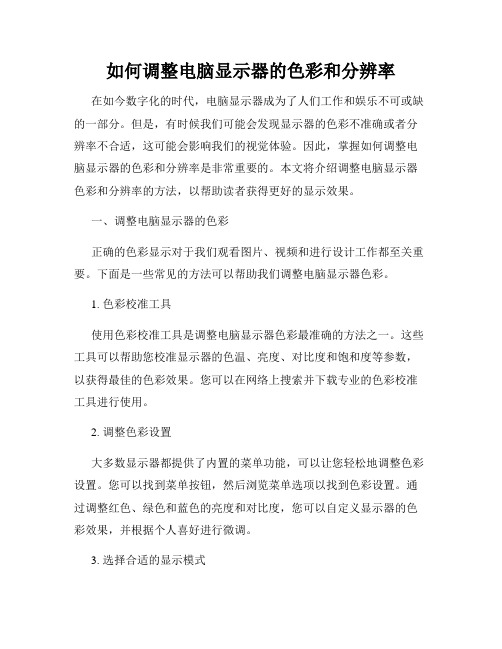
如何调整电脑显示器的色彩和分辨率在如今数字化的时代,电脑显示器成为了人们工作和娱乐不可或缺的一部分。
但是,有时候我们可能会发现显示器的色彩不准确或者分辨率不合适,这可能会影响我们的视觉体验。
因此,掌握如何调整电脑显示器的色彩和分辨率是非常重要的。
本文将介绍调整电脑显示器色彩和分辨率的方法,以帮助读者获得更好的显示效果。
一、调整电脑显示器的色彩正确的色彩显示对于我们观看图片、视频和进行设计工作都至关重要。
下面是一些常见的方法可以帮助我们调整电脑显示器色彩。
1. 色彩校准工具使用色彩校准工具是调整电脑显示器色彩最准确的方法之一。
这些工具可以帮助您校准显示器的色温、亮度、对比度和饱和度等参数,以获得最佳的色彩效果。
您可以在网络上搜索并下载专业的色彩校准工具进行使用。
2. 调整色彩设置大多数显示器都提供了内置的菜单功能,可以让您轻松地调整色彩设置。
您可以找到菜单按钮,然后浏览菜单选项以找到色彩设置。
通过调整红色、绿色和蓝色的亮度和对比度,您可以自定义显示器的色彩效果,并根据个人喜好进行微调。
3. 选择合适的显示模式许多显示器都提供了不同的显示效果模式,如游戏模式、影院模式和sRGB模式等。
这些模式可以根据您的需求提供不同的色彩效果。
通过在模式之间切换,您可以找到最适合您的工作或娱乐需求的色彩设置。
二、调整电脑显示器的分辨率调整电脑显示器的分辨率可以改变屏幕上所显示的像素数量。
较高的分辨率可以带来更清晰、更详细的图像和更大的工作空间,而较低的分辨率则可以使物体显得更大。
1. Windows系统在Windows系统中,您可以按下键盘上的Windows键和字母“R”键(Win+R)同时打开运行命令框。
在运行命令框中输入“control”的命令,然后点击“确定”打开控制面板。
在控制面板中选择“显示”选项,并在弹出的窗口中找到“分辨率”选项。
通过拖动滑块或选择下拉菜单中的选项,您可以调整显示器的分辨率。
2. macOS系统在macOS系统中,您可以点击屏幕左上角的苹果图标,选择“系统偏好设置”进入系统设置窗口。
如何调整电脑显示器的色彩和亮度
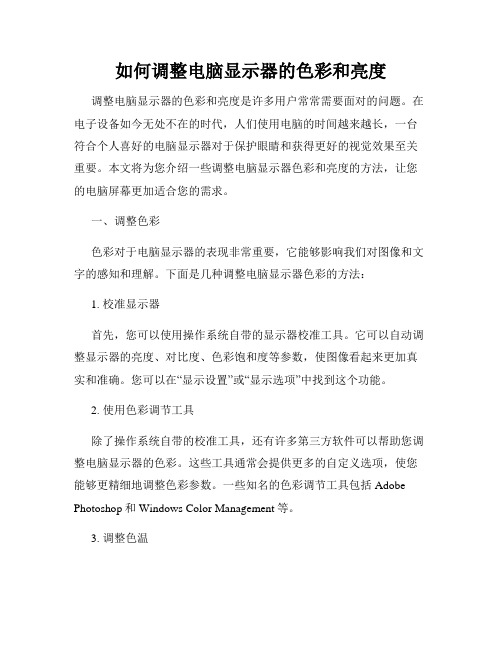
如何调整电脑显示器的色彩和亮度调整电脑显示器的色彩和亮度是许多用户常常需要面对的问题。
在电子设备如今无处不在的时代,人们使用电脑的时间越来越长,一台符合个人喜好的电脑显示器对于保护眼睛和获得更好的视觉效果至关重要。
本文将为您介绍一些调整电脑显示器色彩和亮度的方法,让您的电脑屏幕更加适合您的需求。
一、调整色彩色彩对于电脑显示器的表现非常重要,它能够影响我们对图像和文字的感知和理解。
下面是几种调整电脑显示器色彩的方法:1. 校准显示器首先,您可以使用操作系统自带的显示器校准工具。
它可以自动调整显示器的亮度、对比度、色彩饱和度等参数,使图像看起来更加真实和准确。
您可以在“显示设置”或“显示选项”中找到这个功能。
2. 使用色彩调节工具除了操作系统自带的校准工具,还有许多第三方软件可以帮助您调整电脑显示器的色彩。
这些工具通常会提供更多的自定义选项,使您能够更精细地调整色彩参数。
一些知名的色彩调节工具包括Adobe Photoshop和Windows Color Management等。
3. 调整色温色温指的是图像中蓝色和黄色的比例。
低色温会使图像看起来偏暖,而高色温则会使图像看起来偏冷。
您可以在显示器的菜单设置中找到色温选项,并通过调整滑动条来改变色彩的温度。
二、调整亮度亮度是指显示器的光强度,是影响画面明暗程度的因素。
下面是几种调整电脑显示器亮度的方法:1. 使用亮度控制钮或按键许多显示器都提供了物理亮度控制钮或按键,您可以通过按下或旋转它们来调整显示器的亮度。
这是一种非常直观且方便的调整方法,您可以根据自己的需求自由调整亮度。
2. 在操作系统中调整亮度大多数操作系统都提供了在系统界面中调整亮度的选项。
您可以尝试从任务栏或系统设置中找到亮度调节选项,然后通过移动滚动条或使用快捷键来调整亮度。
3. 使用自动亮度调节功能许多现代显示器和笔记本电脑都配备了自动亮度调节功能。
它可以根据环境光线的变化智能地调整亮度,使您在不同的环境中都能得到舒适的视觉体验。
显示器屏幕怎么校色

显示器屏幕怎么校色有些网友说显示器屏幕怎么校色,其实这是很简单的一个问题,那么下面就由店铺来给你们说说显示器屏幕怎么校色吧,希望可以帮到你们哦!显示器屏幕校色的方法:"校准"在英文中称为calibration,有"校准、调整、调节为正确"的意思。
在DTP(桌面出版)领域则是指补正扫描仪、显示器、图像处理软件和打印机等输入输出设备之间的,色彩及亮度等参数至统一的方法和概念。
我们这里所说的显示器色彩校准,目的是要把图片原稿忠实地显示在计算机屏幕上,以便于做下一步的处理。
在此,我们要首先清楚,现在使用于办公室和出版界的Windows、Macintosh在色彩处理的概念上有本质的区别,最明显的是Windows 采用值为2.2的灰度参数(Gamma),而苹果MacOS的灰度参数为1.8,在校正自己的显示器以前,要注意这点。
下面我们开始具体的操作介绍:(1) 事先的准备还有,使用液晶显示器的用户,也许会因硬件设计上的不同感到困惑,但是液晶显示器也有自己的设定方法,找找看。
(2) 调整显示器的亮度显示器上有关于亮度调节的按钮,特别是使用苹果机的用户,一般来说,苹果机的缺省设定都过于明亮,请注意确认。
下面的黑白条总共有11节,测试你的屏幕是否可以如数地显示出来。
但是即便可以看到11节的方格,如果左边最深色的方格显示为深灰色的话,就说明屏幕的亮度过高。
最佳的调整效果是,左边开始数第四个方格的灰色和背景色相同。
在画面左边的黑色方格里包含有一个灰色的格子,调整你的显示器亮度按钮,使黑色和灰色刚好可以互相辨认出来。
(此处是利用背景色和灰色的差来进行调整的,背景色使用了RGB 各色彩28%的比例。
在HTML中没有这个数值颜色,使用时可以找#33333代替,但是颜色会较深。
)(3) 调整显示屏的白色今天我们要校准一下显示屏的"白"色。
决定正确的白色,首先需要一张白纸,以白纸的白色为基准,对显示屏进行调整。
电脑屏幕调色标准
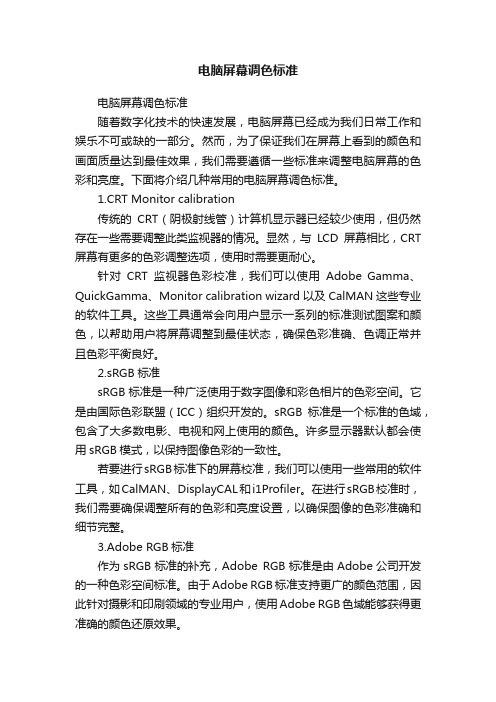
电脑屏幕调色标准电脑屏幕调色标准随着数字化技术的快速发展,电脑屏幕已经成为我们日常工作和娱乐不可或缺的一部分。
然而,为了保证我们在屏幕上看到的颜色和画面质量达到最佳效果,我们需要遵循一些标准来调整电脑屏幕的色彩和亮度。
下面将介绍几种常用的电脑屏幕调色标准。
1.CRT Monitor calibration传统的CRT(阴极射线管)计算机显示器已经较少使用,但仍然存在一些需要调整此类监视器的情况。
显然,与LCD屏幕相比,CRT 屏幕有更多的色彩调整选项,使用时需要更耐心。
针对CRT监视器色彩校准,我们可以使用Adobe Gamma、QuickGamma、Monitor calibration wizard 以及CalMAN这些专业的软件工具。
这些工具通常会向用户显示一系列的标准测试图案和颜色,以帮助用户将屏幕调整到最佳状态,确保色彩准确、色调正常并且色彩平衡良好。
2.sRGB标准sRGB标准是一种广泛使用于数字图像和彩色相片的色彩空间。
它是由国际色彩联盟(ICC)组织开发的。
sRGB标准是一个标准的色域,包含了大多数电影、电视和网上使用的颜色。
许多显示器默认都会使用sRGB模式,以保持图像色彩的一致性。
若要进行sRGB标准下的屏幕校准,我们可以使用一些常用的软件工具,如CalMAN、DisplayCAL和i1Profiler。
在进行sRGB校准时,我们需要确保调整所有的色彩和亮度设置,以确保图像的色彩准确和细节完整。
3.Adobe RGB标准作为sRGB标准的补充,Adobe RGB标准是由Adobe公司开发的一种色彩空间标准。
由于Adobe RGB标准支持更广的颜色范围,因此针对摄影和印刷领域的专业用户,使用Adobe RGB色域能够获得更准确的颜色还原效果。
总结:通过调整电脑屏幕的色彩和亮度,可以极大地提高图像的质量和真实感。
无论是进行摄影还是进行平面设计,都需要选用一种适合自己需求的屏幕校准标准来进行屏幕校准。
- 1、下载文档前请自行甄别文档内容的完整性,平台不提供额外的编辑、内容补充、找答案等附加服务。
- 2、"仅部分预览"的文档,不可在线预览部分如存在完整性等问题,可反馈申请退款(可完整预览的文档不适用该条件!)。
- 3、如文档侵犯您的权益,请联系客服反馈,我们会尽快为您处理(人工客服工作时间:9:00-18:30)。
显示器校色与摄影调色相关概念:光源:广义地讲,一切能在可见光波长范围内辐射电磁波的东西都可以称为光源;狭义地讲,就是指照明,能在可见光整个波段范围内能提供较均匀分布的光能辐射体才是光源。
等能光源E:是一种理想的辐射能分布完全均匀的光源。
其相关色温只有5400K,相当于直射阳光,故仍是一种偏暖的白光。
根据人眼的色知觉判断,理想的白是偏冷的,即为色温较高的白光。
索尼显示器的白色偏冷,因此感觉其色彩非常艳丽,适合人眼的特点。
荧光增白剂的作用是通过在涂料里加少量的蓝颜料,来增强冷和白的感觉。
白平衡:白平衡就是针对不同色温条件下,通过调整摄像机内部的色彩电路使拍摄出来的影像抵消偏色,更接近人眼的视觉习惯。
白平衡可以简单地理解为在任意色温条件下,摄像机镜头所拍摄的标准白色经过电路的调整,使之成像后仍然为白色。
色温:(1)定义:色温(colo(u)r temperature)是表示光源光色的尺度,是表示光源光谱质量最通用的指标,一般用Tc表示,单位为K(开尔文)。
光源的色温是通过对比它的色彩和理论的热黑体辐射体来确定的,热黑体辐射体与光源的色彩相匹配时的开尔文温度就是那个光源的色温(色温按绝对黑体来定义的,绝对黑体的辐射和光源在可见区的辐射完全相同时,此时黑体的温度就称此光源的色温)。
它直接和普朗克黑体辐射定律相联系。
(2)原理:开尔文认为,假定某一纯黑物体,能够将落在其上的所有热量吸收,而没有损失,同时又能够将热量生成的能量全部以“光”的形式释放出来的话,它产生辐射最大强度的波长随温度变化而变化。
例如,当黑体受到的热力相当于500—550℃时,就会变成暗红色(某红色波长的辐射强度最大),达到1050一1150℃时,就变成黄色……因而,光源的颜色成分是与该黑体所受的温度相对应的。
色温通常用开尔文温度(K)来表示,而不是用摄氏温度单位。
打铁过程中,黑色的铁在炉温中逐渐变成红色,这便是黑体理论的最好例子。
通常我们所用灯泡内的钨丝就相当于这个黑体。
色温计算法就是根据以上原理,用K来对应表示物体在特定温度辐射时最大波长的颜色。
根据这一原理,任何光线的色温是相当于上述黑体散发出同样颜色时所受到的“温度”。
颜色实际上是一种心理物理上的作用,所有颜色印象的产生,是由于时断时续的光谱在眼睛上的反应,所以色温只是用来表示颜色的视觉印象。
(3)常见光源色温:低色温光源的特征是能量分布中,红辐射相对说要多些,通常称为“暖光”;色温提高后,能量分布中,蓝辐射的比例增加,通常称为“冷光”。
一些常用光源的色温为:标准烛光为1930K(开尔文温度单位);钨丝灯为2760-2900K;荧光灯为3000K;闪光灯为3800K;中午阳光为5600K;电子闪光灯为6000K;蓝天为12000-18000K。
(4)应用:显示器:色温(ColorTemperature)是高档显示器一个性能指标。
15英寸以上数控显示器肯定带有色温调节功能,通过该功能(一般有9300K、6500K、5000K三个选择)可以使显示器的色彩能够满足高标准工作要求。
高档产品中有些还支持色温线性调整功能。
摄影:彩色胶片的设计,一般是根据能够真实地记录出某一特定色温的光源照明来进行的,分为5500K日光型、3400K强灯光型和3200K钨丝灯型多种。
因而,摄影家必须懂得采用与光源色温相同的彩色胶卷,才会得到准确的颜色再现。
如果光源的色温与胶卷的色温互相不平衡,就要靠滤光镜来提升或降低光源的色温,使与胶卷的色温相匹配,才会有准确的色彩再现。
通常,两种类型的滤光镜用于平衡色温。
一种是带红色的81系列滤光镜,另一种是带微蓝色的82系列滤光镜。
前者在光线太蓝时(也就是在色温太高时)使用;而后者是用来对付红光,以提高色温的。
82系列滤光镜使用的机会不如81系列的多。
事实上,很多摄影家的经验是,尽量增加色温,而不是降低色温。
用一枚淡黄滤光镜拍摄最平常的日落现象,会产生极其壮观的效果。
美国一位摄影家的经验是,用微红滤光镜可在色温高达8000K时降低色温,而用蓝滤光镜可使日光型胶卷适用于低达4400K的色温条件。
平时,靠使用这些滤光镜几乎可以在白天的任何时候进行拍摄,并取得自然的色调。
但是,在例外的情况下,当色温超出这一范围之外时,就需要用色彩转换滤光镜,如琥珀色的85B滤光镜,可使高达19000K的色温适合于日光型胶卷。
相反,使用灯光型胶卷配以82系列的滤光镜,可使色温下降到2800K。
(5)色温选择:中国的景色一年四季平均色温约在8000K~9500K之间,电视台在节目的制作都以观众的色温为9300K去摄影的。
欧美平时色温,以一年四季的平均色温约6000K为制作的参考的,所以我们再看那些外来的片子时,就会发现5600K~6500K最适合观看。
因此,我们会觉得猛的看到欧美的电脑或者电视的屏幕时感觉色温偏红,偏暖。
就是色温黑眼睛的人看9300K是白色的,但是蓝眼睛的人看了就是偏蓝,6500K蓝眼睛的人看了是白色咱们中国人看了就是偏黄。
(5)争论:说法1:色温上的喜好是因人而定的,这跟我们日常看到景物景色有关,例如在接近赤道的人,日常看到的平均色温是在11000K(8000K(黄昏)~17000K(中午),所以比较喜欢高色温(看起来比较真实),相反的,在纬度较高的地区(平均色温约6000K)的人就比较喜欢低色温的(5600K或6500K),也就是说如果您用一台高色温的电视去表现北极的风景,看起来就感觉偏青;相反的若您用低色温的电视去看亚热带的风情,您会感觉有点偏红。
说法2:地球上不同人种、不同种族的正常人,对颜色的感受是一样的,不要以为地区或者虹膜颜色不同。
看到的颜色就会有差异。
试想在美国有来自世界各地不同的种族,如果大家对同一种颜色的感知是不一样的,那为什么从来就没听说过电影、电视节目、杂志会接到不同人种所投诉的不同偏色呢?由此反过来也证明了,所有人看到的颜色应该都是一样的(色盲除外)。
详见《Video Demystified》和《D65,你不知道的正确彩色世界》。
显示器校色:首先我们需要对显示器的模式进行合适设置。
考虑到目前市场中的大部分显示器产品几乎都支持sRGB工作模式,因此我们必须先确认当前使用的显示器已经处于sRGB工作模式,如果发现它还没有处于这种工作模式时,必须及时对显示器进行合适设置。
由于不同品牌、不同型号显示器的设置方法完全不同,因此我们最好参考显示器的操作说明书进行有针对性的查看与设置。
一般来说,设置显示器的工作模式参数时,都需要经过三个操作步骤,第一就是打开显示器的色彩调节设置窗口,第二就是进入色温设置选项页面,第三就是选中sRGB工作模式并单击“确定”按钮进行确认,这么一来就能使显示器处于sRGB 工作模式状态了。
其次我们还需要对计算机系统的显示属性进行合适设置。
在进行这项设置操作时,可以按照如下步骤来进行:首先用鼠标右键单击Windows系统桌面的空白区域,从随后出现的快捷菜单中执行“属性”命令,打开本地计算机的系统显示属性设置界面;单击该设置界面中的“设置”标签,并在对应的设置标签页面中,单击一下“高级”按钮,进入到系统的高级显示属性设置窗口;单击该设置窗口中的“颜色管理”选项卡,打开如1所示的选项设置页面,在该页面中我们可以增加或者修改本地计算机系统的色彩管理文件以达到匹配sRGB工作模式;要是发现本地系统还没有现成的颜色配置文件时,可以直接单击“添加”按钮,打开一个标题为“添加配置文件关联”的文件选择对话框,然后将其中的“sRGB Color Space Profile.icm”文件选中,最后单击“确定”按钮,完成系统显示属性的设置任务。
下面我们就需要在Photoshop图象编辑程序进行ICC的指定操作。
所谓ICC,其实是一种颜色管理系统的国际标准,几乎绝大多数操作系统和应用软件都支持这个国际标准。
在Photoshop图象编辑程序中指定ICC标准时,可以先运行Photoshop图象编辑程序,在弹出的程序编辑窗口中,单击菜单栏中的“编辑”选项,从弹出的下拉菜单中执行“颜色设置”命令,打开如图2所示的颜色设置对话框,在该对话框的“工作空间”设置项处,将“RGB”参数修改为“sRGB IEC61966-2.1”,其他参数可以选用默认数值,最后单击“确定”按钮,这么一来通过Photoshop图象编辑程序编辑的图象在显示器上显示时,就不会出现色差现象了。
当然,要是我们当前使用的显示器不支持sRGB显示标准时,我们同样有办法让它显示出色彩的真实面貌出来,我们只要打开显示器的色彩调节设置窗口,进入到色温设置页面,然后将色温参数设置为9300K,再按照上面的设置步骤将系统显示属性的颜色配置文件设置成和显示器型号完全相同的ICC就可以了,最后再在Photoshop图象编辑程序中将工作空间的“RGB”参数修改为和计算机系统ICC一致的文件名就可以了。
摄影调色:一般数码相机都已有自动、日光、密云、钨丝灯、光管、闪光灯及手动模式。
不过每部机的表现都有差异,如果相机受到设计局限,如自动白平衡的侦测范围大约在4000-7000K左右,遇偏离中性色温更夸张的环境时,就会显得无能为力,必要时就需要用预设色温收窄范围,或用手动白平衡。
以下是松下相机手动输入色温(K)的画面,可以看到左手边色温表由下至上有蜡烛、灯胆、日光、阴天、阴影等选项,数值介乎2500-10000K。
室内光为日光型光管,当数值为5400K 时,与日光管的色温相近,所以可以看到背景都是白色。
输入的色温和光管对应,所以显示色调正常,背景是正常的白色。
输入低至2500K,日光管色温比输入的色温高,所以变成“相对冷”的色调,显示也会变青蓝。
输入至10000K,日光管色温比输入的色温低,颜色会变得偏黄。
试用灯胆照明,输入数值为2600K,与灯胆光色温相近,背景也可以显示成白色。
输入5400K 时,灯胆光色温比输入的色温低,所以变成相对暖的色调,变得橙黄。
再输入至10000K,灯胆光色温比输入的色温差距拉宽,颜色会变得更加偏红黄。
看到这个输入色温后,也许大家是否开始理解到,相机对不同色温的表现,是一个相对性的调校,如果现场的色温比相机设定的色温较高或低,色彩就相对显得冷或暖。
当色温和相机设定的色温相符合时,就能使颜色变得正常。
